word里面的分节符怎么弄?我们在电子数码产品中,常常会遇到一些问题,比如Word分节符怎样设置等问题,我们该怎么处理呢。那么就让我们一起来了解吧,希望能帮你解决到相关问题。
word里面的分节符怎么弄
1在word第一页有一些内容,怎么插入分节符呢?
2在word菜单中选择页面布局,点击分隔符旁边的倒三角,看到其中第一块是分页符,第二块就是分节符了,有4个类型,我们只要根据自己的需求选择即可。
3在这里点击其中的下一页,看到我们的光标就跑到了word第二页,那么第一页里所有的格式,排版等都会与第二页分开设置了。
Word分节符怎样设置
第一:首先打开一个word文档,下拉到要分节的位置,鼠标单击该界面,接着点击菜单栏中的【布局】选项卡,选择【分隔符】右侧的倒三角,在下拉选项框中根据所需选择分节类型,如本视频选择的【连续】分节符,即可在word中进行分节;
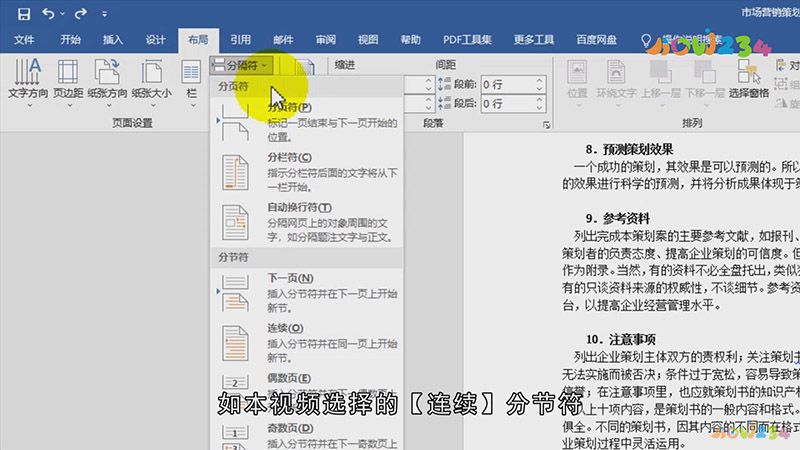
第二:然后点击菜单栏中的【开始】,选择【显示/隐藏编辑标记】可显示分节符,若要删除分节符,将光标定位到分节符的前面,按键盘上的【Delete】键即可;
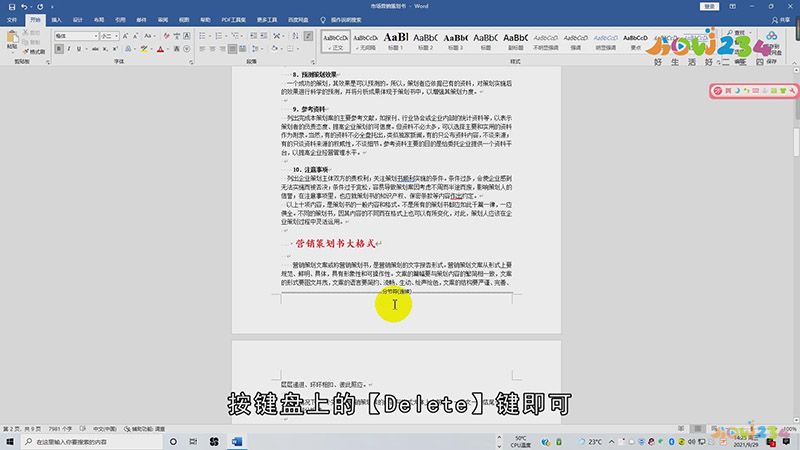
总结
本图文教程演示机型:戴尔-成就3690,适用系统:windows10,软件版本:Word 2021;以上就是关于Word分节符怎样设置的全部内容,希望本文的介绍能帮你解决到相关问题,如还需了解其他信息,请关注本站其他相关信息。
